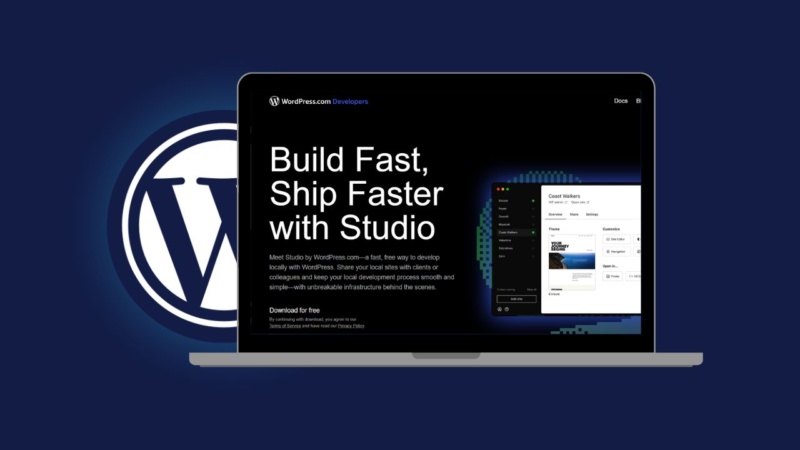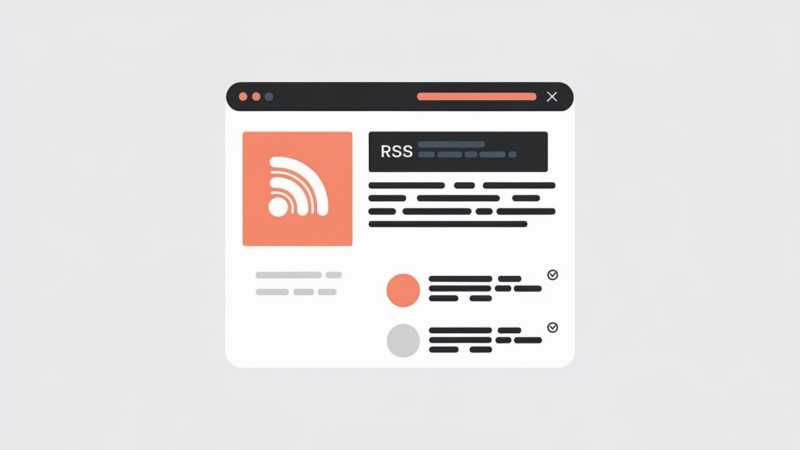Faz pouco tempo que a Automattic lançou o WordPress Studio, uma ferramenta que vai mudar a forma com que se trabalha com sites locais. Nesse post, explicaremos em detalhes como essa versão do WordPress funciona e como utilizá-la da melhor maneira possível. E sem precisar pagar.
O que é o WordPress Studio?
O WordPress Studio (ou Studio by WordPress.com) é uma ferramenta inovadora que permite aos desenvolvedores criar e gerenciar sites WordPress localmente de maneira rápida e eficaz. Isso significa que você pode gerenciar sites direto do seu computador, sem eles estarem publicados na internet.
A vantagem disso está justamente em servir de ambiente de testes ou desenvolvimento interno, podendo compartilhar o que foi criado e coletar feedbacks, sendo uma solução gratuita que garante um processo de desenvolvimento mais suave e simplificado.
Por que usar o WordPress Studio?
Porque o WordPress Studio simplifica o desenvolvimento local de sites WordPress ao oferecer um ambiente leve e eficiente que não precisa de grandes dependências como Xampp, Lampp, Docker, NGINX, Apache ou MySQL.
Dessa forma, os desenvolvedores podem criar, modificar e testar seus sites rapidamente sem a complexidade dessas ferramentas. Além disso, o Studio permite o compartilhamento de snapshots interativos de sites locais com clientes ou colegas, facilitando a colaboração e o feedback.
Em outras palavras, podemos dizer que com uma instalação super rápida e a capacidade de abrir o WP Admin com um clique, o Studio torna o desenvolvimento local mais acessível e menos demorado.
O WordPress Studio funciona em quais sistemas operacionais?
O Studio é compatível com os principais sistemas operacionais, incluindo macOS e Windows. Para usuários de Mac, há versões específicas para dispositivos com chip Apple Silicon e para aqueles com chip Intel, garantindo uma performance otimizada independentemente da arquitetura do hardware.
Para usuários do Windows, o Studio oferece uma versão que funciona perfeitamente nesse ambiente, proporcionando a mesma facilidade e rapidez na criação de sites locais.
Por enquanto não há uma versão para sistemas operacionais Linux e nem algum anúncio relacionado ao desenvolvimento dessa versão. Porém, se tratando de código aberto e de toda a filosofia do WordPress, é de se esperar que algo assim seja feito no futuro.
É necessário ter uma conta no WordPress.com para usar o Studio?
Não, não é necessário ter uma conta WordPress.com para utilizar as funcionalidades básicas do Studio. No entanto, se você deseja usar o recurso de sites demo para compartilhar snapshots interativos dos seus projetos com clientes ou colegas, será preciso criar uma conta.
Esse recurso adicional facilita a colaboração e o recebimento de feedback de maneira eficiente. Porém, se for trabalhar sozinho, não é nem necessário fazer ou vincular sua conta no WordPress.com.
Como instalar o WordPress Studio?
Nos tópicos abaixo mostraremos todos os passos necessários para a instalação do WordPress Studio. Basta seguir exatamente o que mostrarmos para ter a ferramenta devidamente funcional no seu computador.
1. Faça o download da versão oficial
Acesse a página do WordPress Studio e baixe a versão oficial. A página principal mostra dois botões que podem ser clicados para o download iniciar. O primeiro diz respeito à versão para Mac e o segundo à versão do Windows.
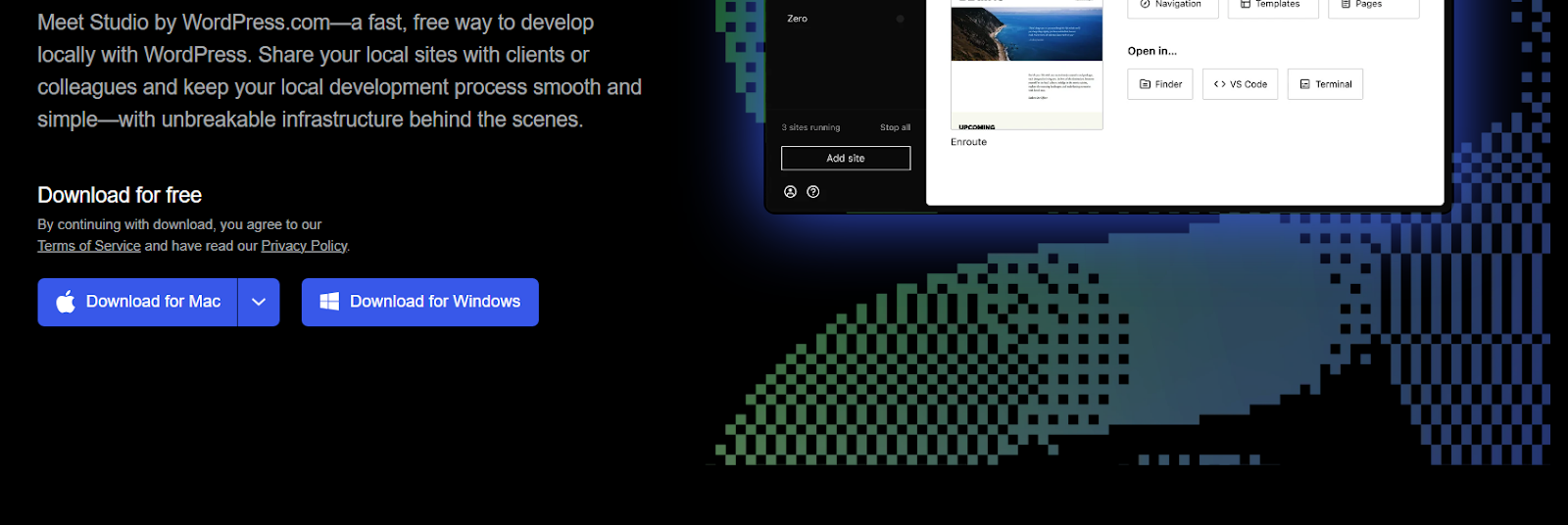
Após baixar a aplicação, clique no instalador e a seguinte mensagem será mostrada. Basta esperar alguns segundos até que o instalador finalize.
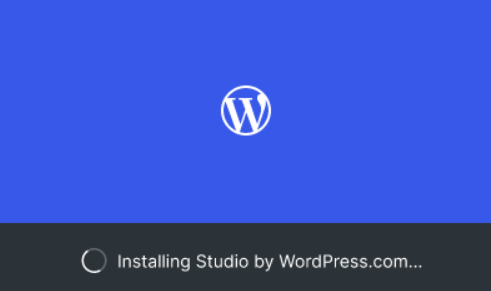
Pode ser que, em alguns computadores, o programa solicite a permissão para usar a rede do dispositivo. Se acontecer com você, autorize e espere mais um pouco até a instalação terminar.
2. Crie seu primeiro site
A interface, assim que a ferramenta é instalada, mostra a tela de criação de site. Nela, você deve preencher o nome do seu site e o caminho local (pasta do seu computador) em que o site estará instalado. Lembrando que a pasta deve estar vazia, caso contrário a instalação não será permitida.

Devido à proteção de rede de antivírus, o WordPress Studio pode te notificar de que se quiser que o site execute de maneira mais rápido, será necessário criar uma exceção no seu programa de proteção.
Essa escolha é sua e esse passo não é obrigatório. Se quiser criar a exceção, clique em “Sounds good, do it for me” (tudo bem, faça isso por mim). Se não quiser criar a exceção, clique em “I’m not interested” (eu não estou interessado).
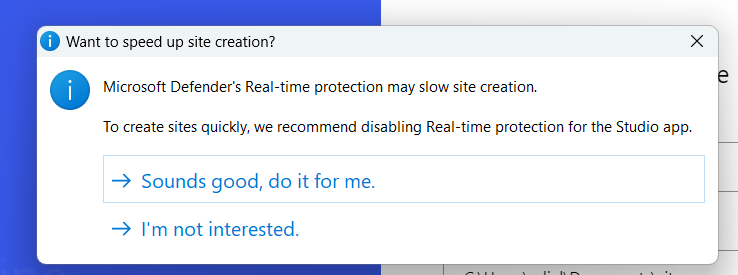
Com isso, o botão de “Adicionando site…” entrará em animação. Basta esperar.
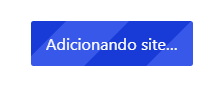
Com isso, seu site está pronto e pode ser acessado pelo navegador.
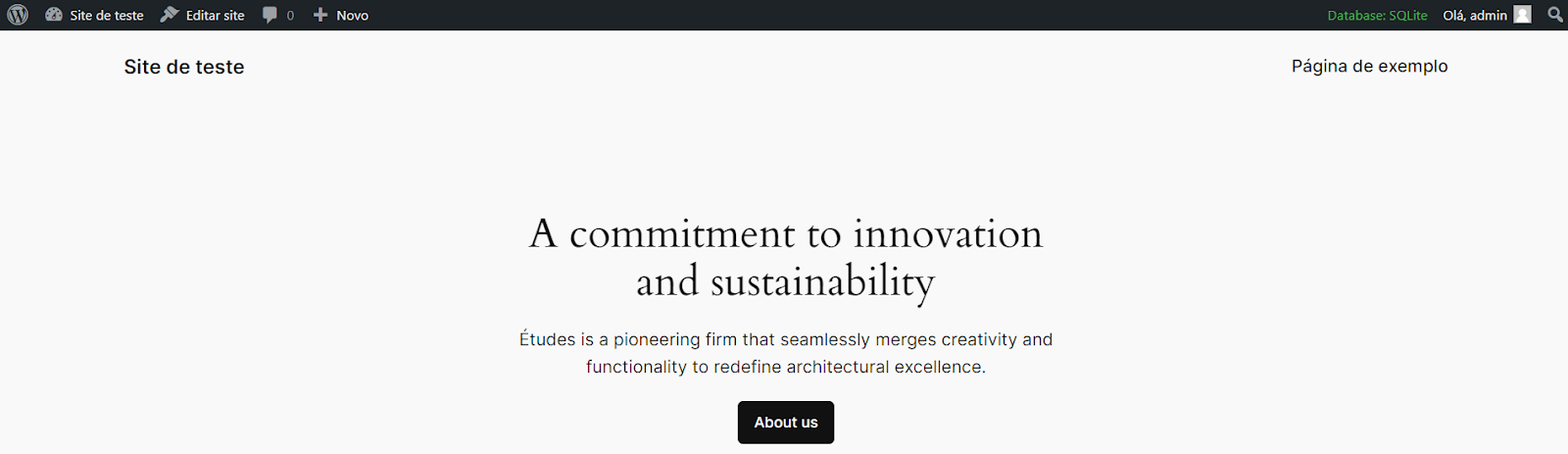
Como é a interface do WordPress Studio?
A interface do Studio é muito simples e fácil de entender. Mostraremos abaixo como a aplicação funciona, mas tenha em mente que em poucos segundos é possível descobrir sozinho os principais recursos.
Tela inicial
A tela inicial mostra todos os sites criados na barra lateral e as opções que podem ser modificadas do site selecionado, como editor do site, padrões, estilos e navegação.
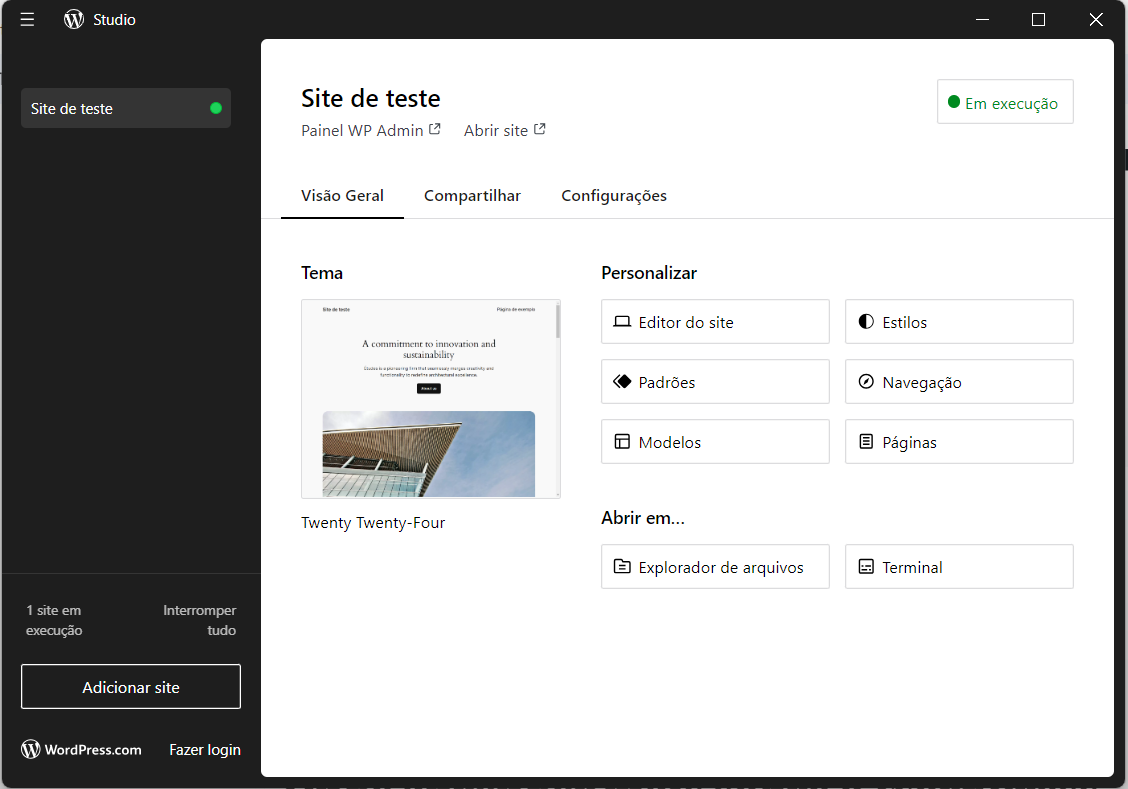
Editor do site
Aqui no Editor do site é onde todas as alterações significativas e visuais serão feitas. Ele possui as abas de navegação, estilos, páginas, modelos e padrões.
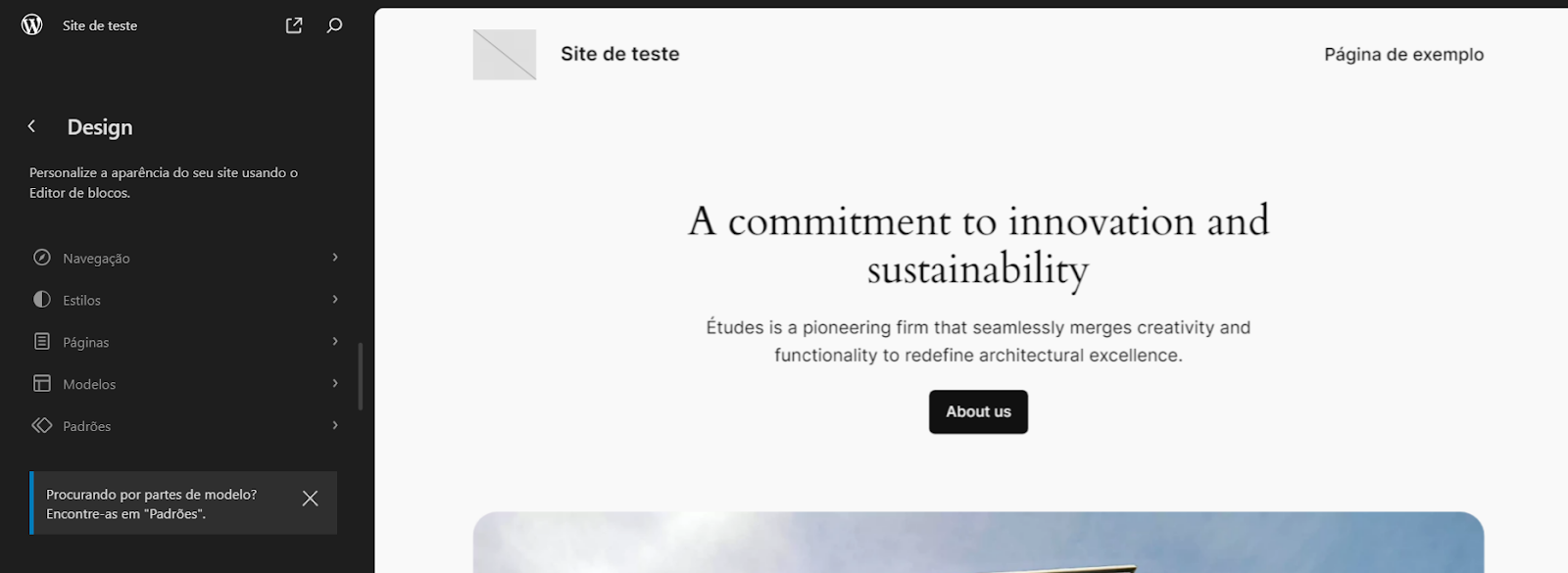
Navegação
Na navegação temos as páginas principais do site. Por padrão, ele vem com uma página de exemplo, mas é aqui onde se criam páginas como “sobre”, “serviços” ou “contato".

Estilos
Em estilos, como o nome já indica, estão diferentes estilos para o site, combinando paleta de cores e fontes diferentes. Aqui, é possível criar estilos próprios e unificar o design de cada uma das páginas, deixando tudo o mais harmonioso possível.
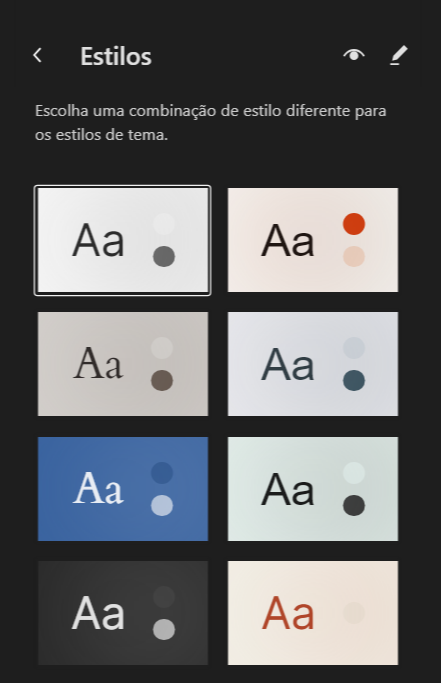
Páginas
Em páginas é possível encontrar, criar e atualizar todas as páginas internas do site e não apenas aquelas que aparecem no menu. Por exemplo, digamos que você tenha uma página de Política de Privacidade. Essa página não fica no menu, certo? Mas se faz presente em outros locais, como o rodapé.
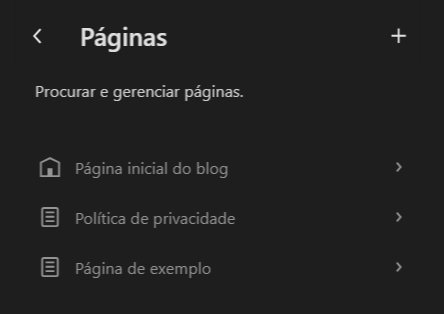
Modelos
Os modelos são a organização de tipos específicos de páginas. Por exemplo, a sua página inicial é diferente da sua página de blog. Pensando nisso, é possível alterar tanto o modelo de uma página, quanto da outra isoladamente.
Por exemplo, se quiser que a sua página 404 tenha uma cor ou imagem diferente das demais, será necessário alterar o modelo dela.
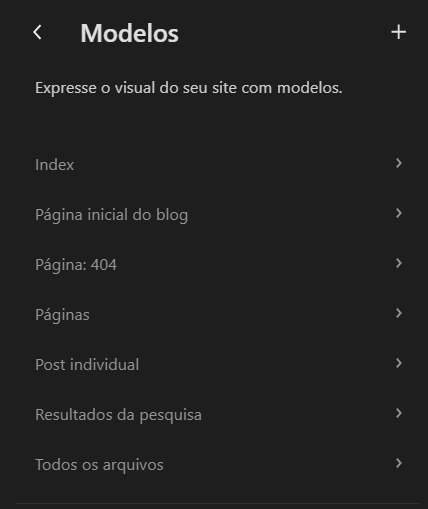
Padrões
Por último, temos os padrões, que são trechos do site prontos para serem editados e reutilizados. É como se fosse uma biblioteca de seções, ideal para reaproveitamento de design e mais produtividade.
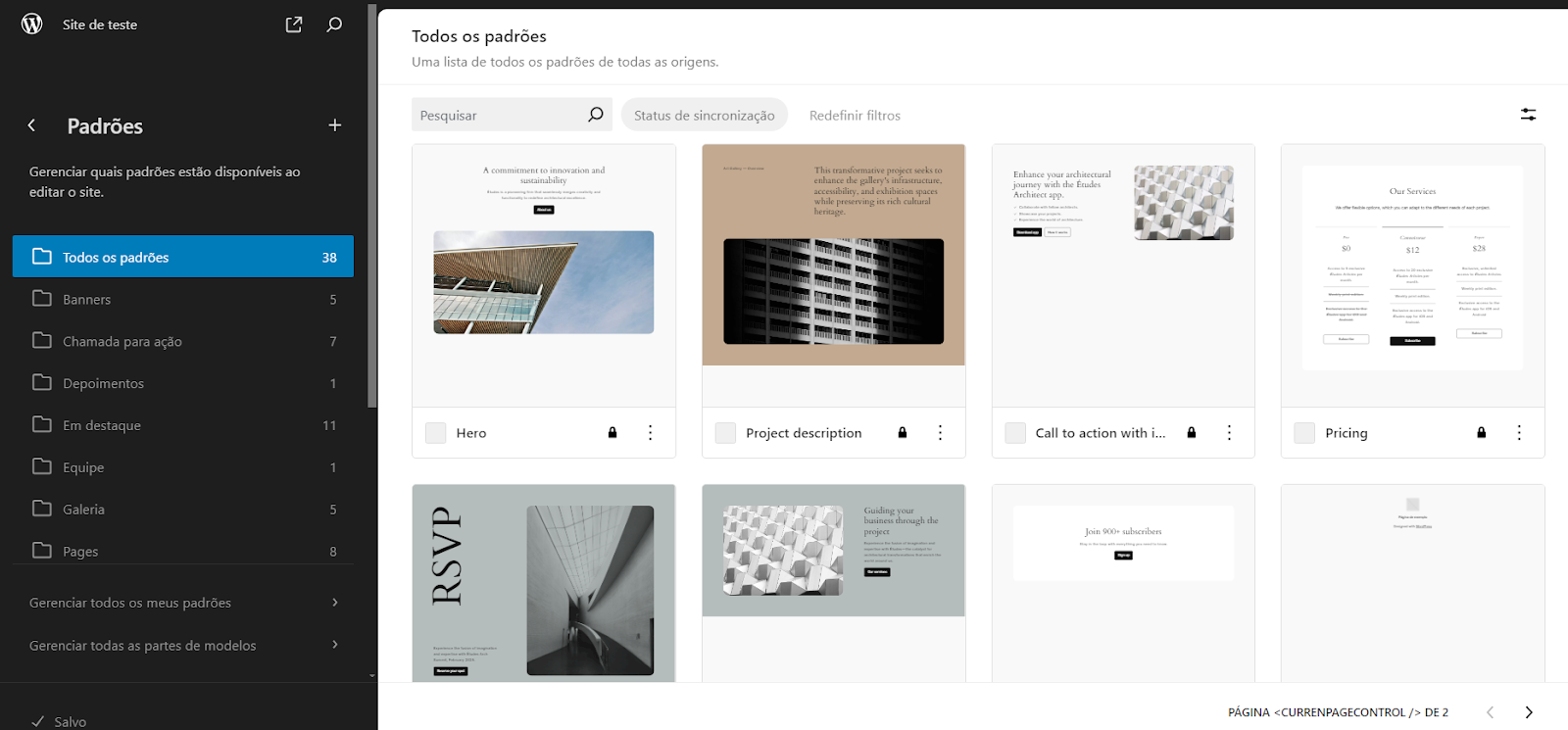
Compartilhar site
O WordPress Studio foi feito para editar sites localmente, mas e se você quiser compartilhar ele com outras pessoas? Nesse caso, será necessário acessar a aba compartilhar na interface.
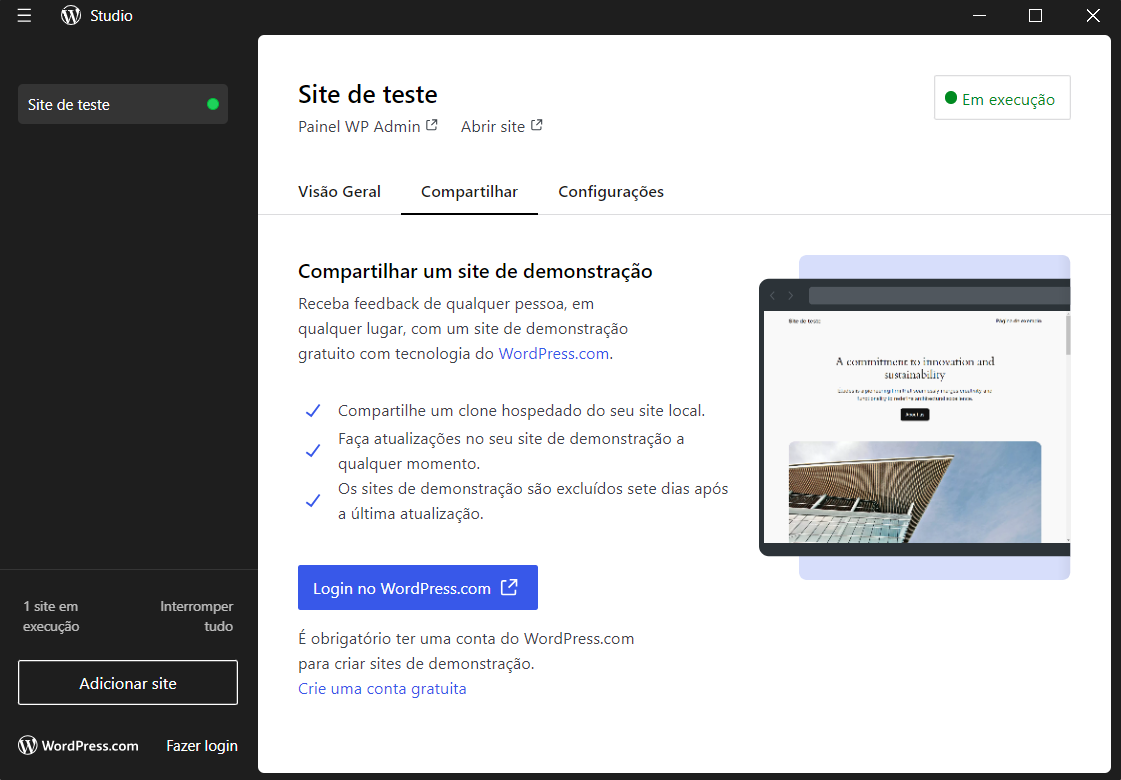
Compartilhar um site feito no Studio exige uma conta no WordPress.com. Felizmente, a conta é gratuita. Fazendo o login, a própria plataforma vai informar que está transformando seu site local em um site de demonstração. Basta aguardar alguns segundos.
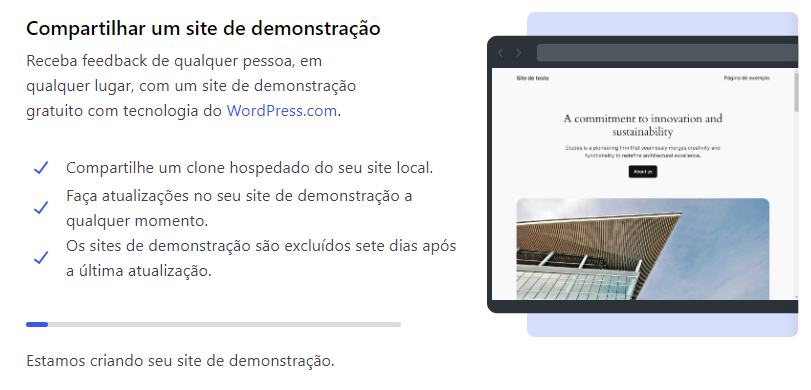
Agora, com seu site de demonstração pronto, se tem a opção de visualizar, através de um domínio temporário, atualizar o site e deletar ele. Esteja atento para o período de duração do site, que é de 7 dias.
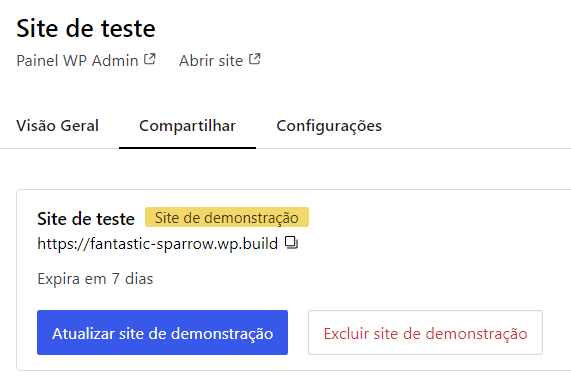
Acessando o link do site de demonstração, haverá um aviso no topo do site, avisando aos visitantes que essa versão é disponibilizada pelo Studio.

Configurações
Nas configurações é possível ver o nome do site, URL, caminho local, versão do WordPress e as credenciais da área administrativa. Normalmente, quando se coloca o site em execução, ele já está com o administrador logado, não sendo necessário guardar nome de usuário ou senha.
No entanto, caso precise por algum motivo, é possível copiar a senha por meio dessa tela, bem como demais informações da instalação.
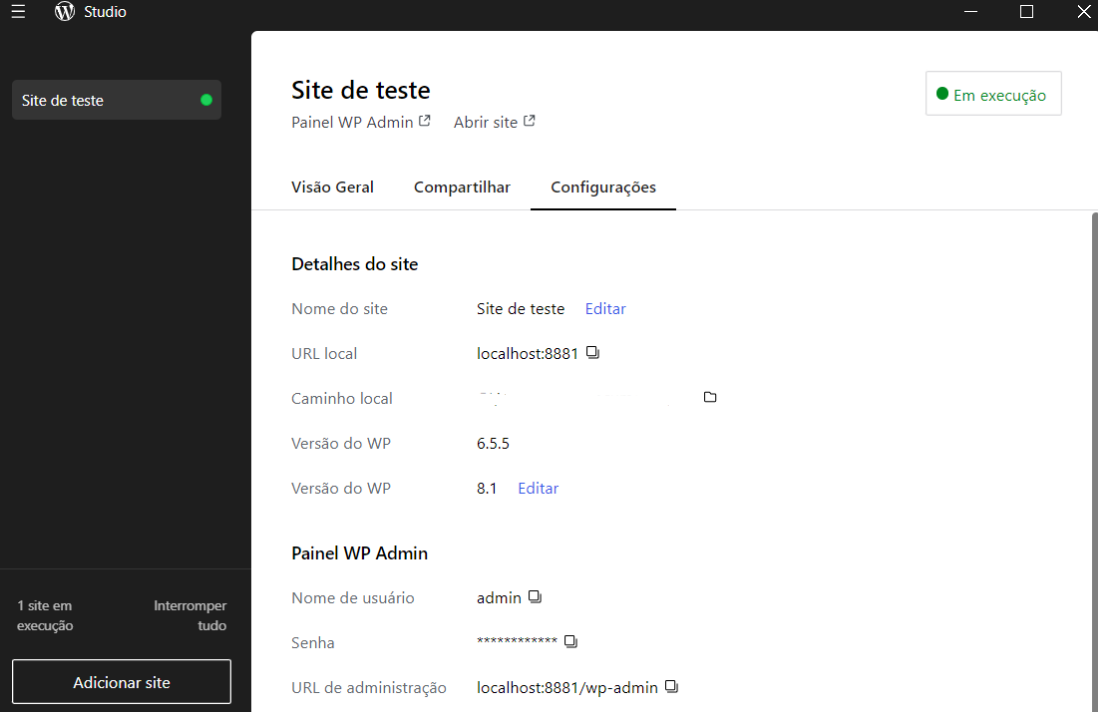
Quantos sites locais podem ser criados no Studio?
O Studio permite a criação de um número ilimitado de sites locais. Ou seja, independentemente de quantos projetos você esteja trabalhando simultaneamente, você pode gerenciá-los todos dentro do Studio sem restrições.
É possível alterar o site via código no WordPress Studio? E de que maneira isso é feito?
Sim, é possível mexer no código do seu site através do WordPress Studio. você pode fazer isso de várias maneiras, facilitando a adaptação ao seu fluxo de trabalho preferido.
Por exemplo, é possível abrir o código diretamente no seu editor de texto ou IDE favorito, como Visual Studio Code, Sublime Text, ou qualquer outro que você utilize.
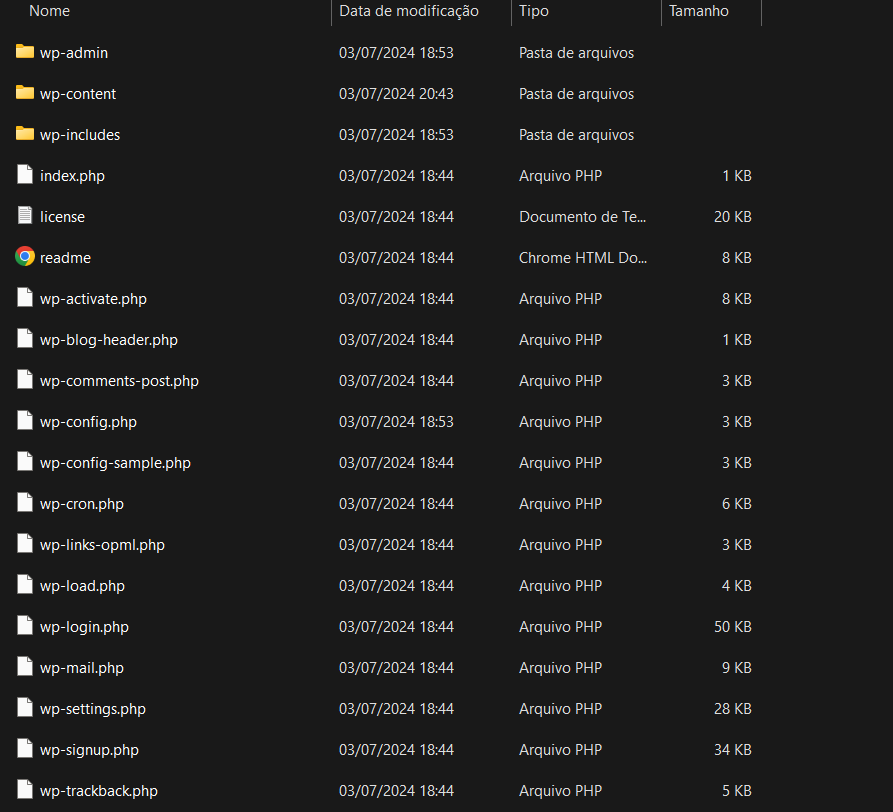
Sem falar que você pode acessar os arquivos do site através do seu navegador de arquivos ou CLI (Interface de Linha de Comando), permitindo uma edição rápida e eficiente.
Isso é feito, como mostrado na imagem acima, através do próprio explorador de arquivos do Windows. Basta ir para a pasta em que instalou o site e mexer livremente nos arquivos. Inclusive, essa é uma boa opção, inclusive, para migrar o site para um servidor de hospedagem próprio futuramente, caso seja necessário.
Nossa experiência com o WordPress Studio
Nossa equipe possui uma série de especialistas em WordPress e boa parte deles trabalhava localmente através de instalações do XAMPP.
O XAMPP é um pacote de software gratuito e de código aberto que facilita a vida de quem quer desenvolver e testar sites e aplicações web localmente, sem precisar de um servidor remoto.
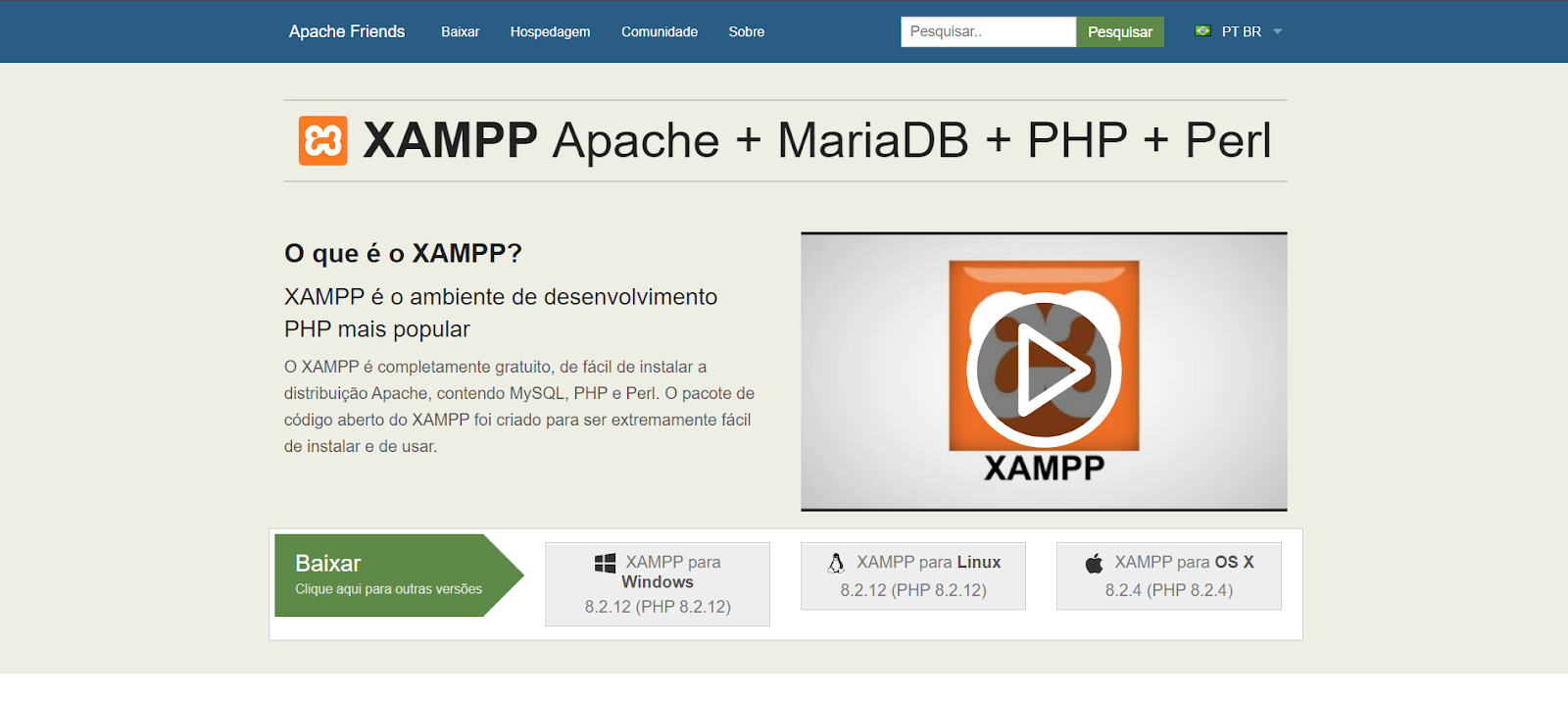
O nome XAMPP é um acrônimo que representa seus componentes principais: Cross-platform (X), Apache (A), MySQL (M), PHP (P) e Perl (P).
Longe de falarmos que o XAMPP ele é ruim. Para aplicações web em PHP e MySQL, ele é perfeito, mas um tanto exagerado para quem vai mexer apenas com o WordPress. E é aí que entra o WordPress Studio. Com ele, basta instalar, criar um site e não se tem todo aquele trabalho de:
- Baixar o WordPress.
- Criar um banco de dados.
- Iniciar o instalador do WordPress.
- Instalar tema.
- Instalar plugins.
- Configurar páginas iniciais.
- E só depois começar a trabalhar…
Sendo assim, com certeza utilizaremos o WordPress Studio para criar novos tutoriais e até mesmo agilizar a produção de sites com o WordPress. Foi uma experiência bem positiva e estamos surpreso de ainda ser
Onde aprender mais sobre o WordPress Studio?
Para obter mais informações e suporte sobre o Studio, você pode visitar a seção de documentação e recursos no site do WordPress.com. Lá, você encontrará guias detalhados, FAQs e tutoriais que cobrem todos os aspectos do uso do Studio, desde a instalação até a personalização avançada.
Além disso, a comunidade WordPress oferece fóruns de suporte onde você pode fazer perguntas e obter ajuda de outros desenvolvedores. Se precisar de suporte técnico específico, também há opções de contato direto com a equipe de suporte do WordPress.com.
Lembrando que por ser uma ferramenta nova, boa parte da sua documentação ainda está sendo implementada.
Conclusão
Nossa experiência com o WordPress Studio tem sido extremamente positiva. Essa nova ferramenta da Automattic revoluciona o desenvolvimento local de sites WordPress, oferecendo um ambiente leve e eficiente que dispensa a necessidade de ferramentas complexas como XAMPP, LAMPP, Docker, NGINX, Apache ou MySQL.
Com o WordPress Studio, os desenvolvedores podem criar, modificar e testar sites rapidamente, sem a complexidade de configurações manuais. Sendo que a instalação é muito simples e rápida, permitindo que você crie e gerencie seus sites locais com apenas alguns cliques.
Além disso, o Studio facilita a colaboração e o feedback, permitindo o compartilhamento de snapshots interativos de sites locais com clientes ou colegas. Isso torna o desenvolvimento mais acessível e menos demorado, especialmente para quem trabalha exclusivamente com WordPress.
Se você busca uma solução prática e eficiente para desenvolver sites WordPress localmente, o WordPress Studio é a escolha ideal. Sua simplicidade e funcionalidade nos impressionaram, e certamente continuaremos a usá-lo em nossos projetos futuros.